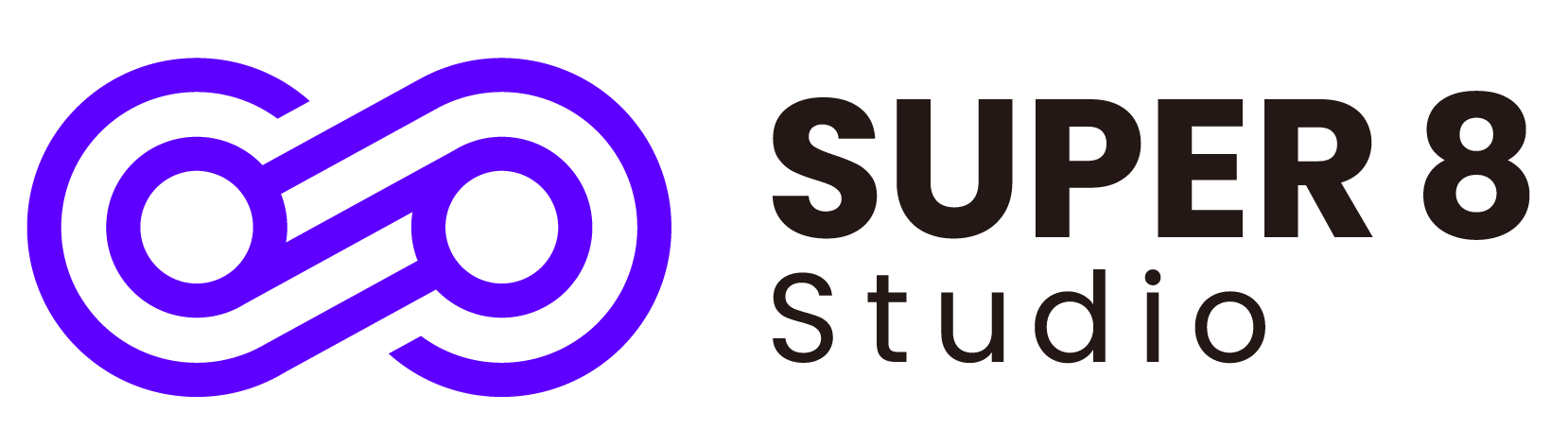LINE 群發訊息,是做 LINE 行銷最常會使用的功能,可以大量且同時地向 LINE 好友發送訊息。而且不只能在一個聊天室內傳送,你也可以將特定 LINE 訊息(包含文字/語音/圖片/影片)一次轉傳或群發分享到多個 LINE 好友或 LINE 群組,不用一個一個慢慢傳,幫你節省時間與力氣。
那麼要如何使用 LINE 群發訊息功能?如何一次將 LINE 訊息傳給多人?
LINE 行銷基本功
掌握 LINE 行銷基本功對於在 LINE 官方帳號進行行銷活動是非常重要的,我們整理出接觸 LINE 行銷的起手式分別是:設定新好友歡迎訊息、設定圖文選單和使用群發訊息功能。
這部份內容將會提供在 LINE 官方後台以及 Super 8 二個平台上的功能介紹和設置步驟,幫助你更清楚知道 Super 8 與 LINE 官方後台的差異。
延伸閱讀:LINE 行銷怎麼做?3 步驟制定你的 LINE 行銷策略
LINE 群發訊息 3 個好處
LINE 群發訊息,相較於 SMS 簡訊、EDM 電子郵件等屬於單向傳遞訊息的行銷管道,LINE 群發訊息具有以下 3 點優勢:
1. 提供互動機會
在 LINE 群發訊息中設定互動機制,例如點擊按鈕或是 LINE 群發訊息有引導輸入關鍵字的文案,用以觸發 LINE 聊天機器人,對有興趣的好友進一步 LINE 行銷,這個過程讓品牌更深入地了解顧客需求,並且提供個人化服務。
2. 分眾訊息傳遞
LINE 群發訊息支援標籤分眾功能,品牌可以根據顧客的屬性和行為分類,精準地傳遞相關訊息給特定的目標群體,提高 LINE 行銷效果和轉換率。
3. 追蹤訊息效果
透過 LINE 群發訊息,品牌可以追蹤訊息開封、點擊等互動指標,了解 LINE 行銷活動的效果和顧客反應,進一步優化行銷策略和提升 ROI。
延伸閱讀:LINE 行銷怎麼做?3 步驟制定你的 LINE 行銷策略
LINE 群發訊息:官方後台設置步驟教學
LINE 官方後台的主頁上,點選左側選單的「群發訊息」即可顯示「建立新訊息」選項,點擊後視窗就會顯示 LINE 群發訊息的編輯頁面,依序完成編輯頁面上「傳送對象」、「傳送時間」、「進階設定」、「訊息內容」的設定即可完成。
在使用 LINE 官方後台群發訊息時,有一些限制需要注意:
首先,目標好友數需要達到 100 人以上,才能開始使用「受眾屬性篩選」進行分眾。此外,如果想要使用 A/B 測試功能,則需要擁有至少 5000 個好友。這對於剛起步要使用 LINE 行銷的品牌或企業來說,只能針對所有好友進行群發訊息,或者是需要像 Super 8 這樣的第三方 API 平台來實現分眾對話的需求。
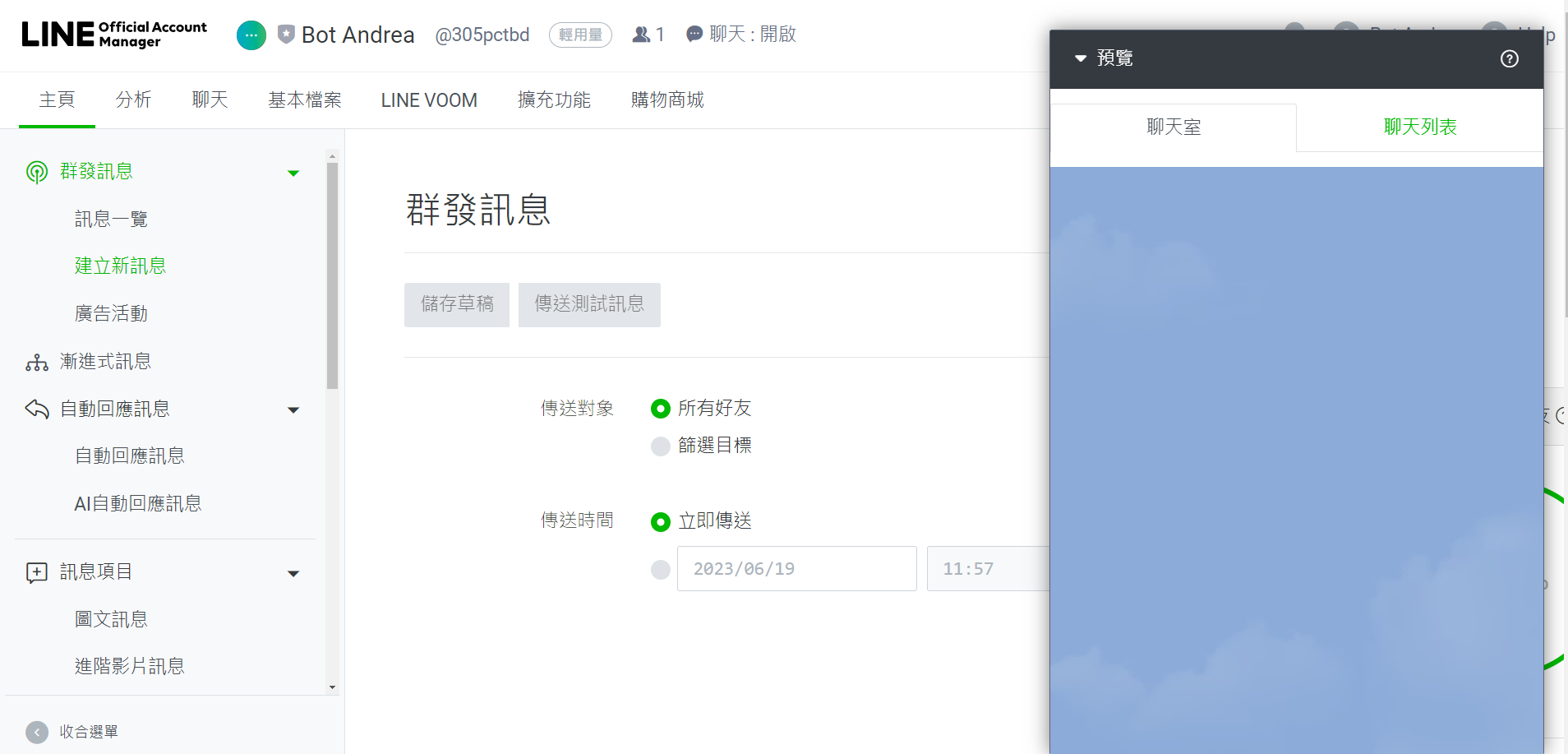
LINE 群發訊息:Super 8 設置步驟教學
Step 1.
請在 Super 8 左側功能選單點選「群發訊息」,進入群發訊息頁面後,點選右上角的「新增群發訊息」。
Step 2.
進入新增群發訊息的編輯頁面,可以先設定群發訊息名稱,方便日後搜尋和整理,這個群發訊息名稱並不會讓好友看到。
Step 3.
因為 Super 8 還支援 Messenger、Instagram、WhatsApp 等社群平台的群發功能,所以要做 LINE 行銷,要確認發送平台是「LINE 顧客」。
Step 4.
再來就會選擇「發送對象」,Super 8 上可以透過以下條件篩選好友,進行 LINE 分眾行銷:
- 指定對象:直接輸入顧客的名稱
- 標籤:針對有符合標籤的顧客
- 性別:針對顧客資料欄位中的「性別」
- 目標客戶群:針對在 Super 8 客戶中心內已經建立好的目標客戶群,假設你常常針對有某些標籤的顧客進行 LINE 行銷,可以先設定好目標客戶群,未來就不用每次都需要重新篩選受眾進行設定。
- 收件匣:針對在訊息中心的各收件匣對話名單當作發送對象,Super 8 訊息中心收信匣有「未指派」、「完成」、「所有已指派」、「聊天機器人」、「垃圾匣」。
- SHOPLINE 資訊:這項受眾篩選條件是提供給透過 SHOPLINE 開站的商家,進行 LINE 分眾行銷的功能,Super 8 可以抓取商家在 SHOPLINE 上的會員資料,包括「客戶會員等級」、「會員點數」、「購物金」、「累積金額、「累積訂單數」、「標籤」,進行 RFM 分眾推播,節省商家透過 2 個平台整理會員名單和群發名單。
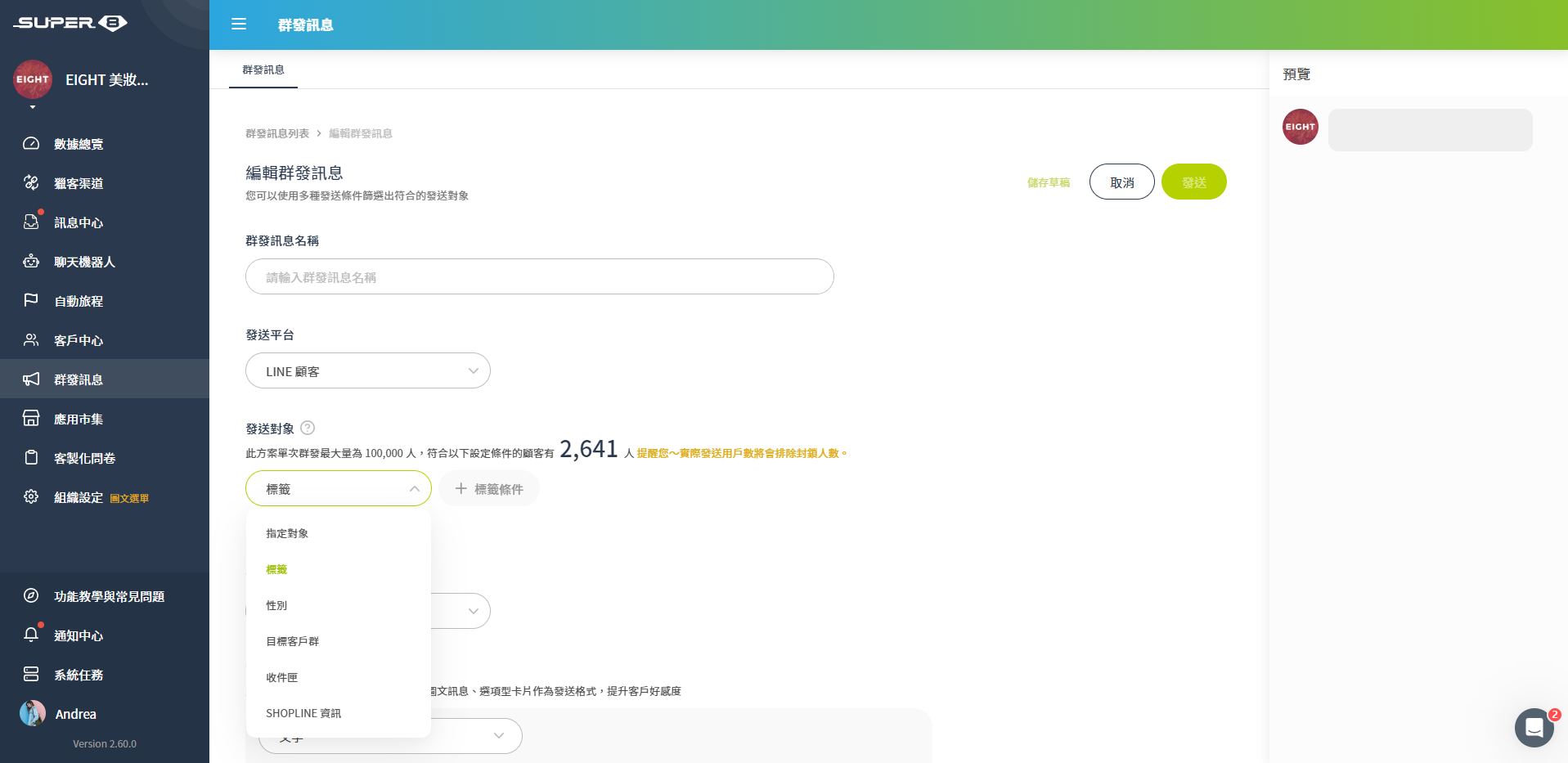
Step 5.
選擇「發送時間」,分別可以立即發送或排程發送,LINE 行銷工作安排更加彈性。
Step 6.
接著我們就可以開始編輯 LINE 行銷的訊息內容,Super 8 支援多種訊息格式:文字、檔案、進階影片、選項型卡片、確認型卡片、圖文訊息及多頁大圖,增強 LINE 行銷訊息內容的視覺體驗。

Step 7.
你可以選擇要不要設定 LINE 群發訊息的延伸功能:
- 快速回覆按鈕:只要好友點選這個按鈕,就可以自動回傳文字,通常被用來觸發 LINE 聊天機器人。
- 分享訊息按鈕:這個功能是讓好友可以將單次 LINE 群發訊息一鍵直接分享給好友,讓好友為品牌創造 LINE 行銷訊息擴散,大檔期訊息推播時使用效果好。
- 推播通知:在進行 LINE 行銷時,有一個細節非常重要,那就是待機的推播通知和 LINE 聊天列表訊息的呈現方式。就像是 Email 行銷中的「預覽文字」一樣,能夠吸引顧客點擊並閱讀訊息的推播通知是非常關鍵的。所以在設計 LINE 推播通知時,要注意是不是能夠吸引顧客的注意並促使他們打開訊息。
群發訊息遇到困難?Super 8 幫你解決
在工作中,行銷人員常常會遇到被打斷的情況。而 Super 8 提供了「儲存草稿」的功能,讓你不需要在編輯 LINE 行銷訊息時中斷工作,尋找其他位置來複製和貼上文字內容。這個功能讓你可以隨時儲存你的進度,方便日後繼續編輯訊息,LINE 行銷作業更加順利。
LINE 群發以後,還想對開封 LINE 行銷訊息的好友做再行銷,請到 LINE 行銷進階玩法的篇幅,閱讀「LINE 再行銷」的概念和技巧。